Windows Vista のインストール (34/41)
<9.WindowsUpdate (3/4)>
▼① 「ライセンスの確認」画面に変わります。「I accept the license terms」チェックをオンにして、「Finish」ボタンをクリックします。
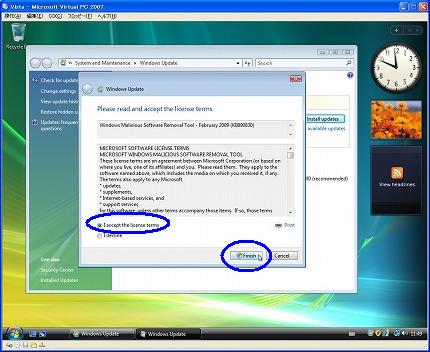
▼② 「セキュリティの警告」画面が表示されます。問題無いので、「Continue」ボタンをクリックします。
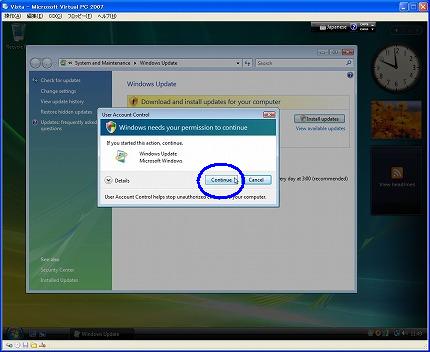
▼③ 更新プログラムのダウンロード中です。
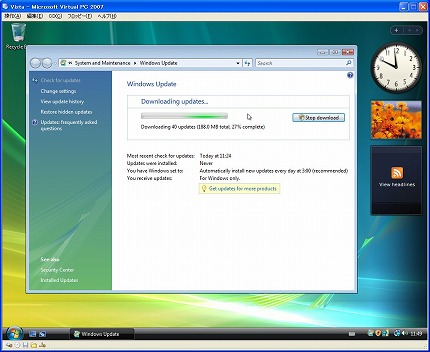
▼④ 更新プログラムの更新中です。

▼⑤ WindowsUpdateが完了しました。しかし、まだ更新プログラムは全て反映されていません。Windowsを再起する必要があります。「Restart now」ボタンをクリックします。この後、Windowsの再起動が始まります。
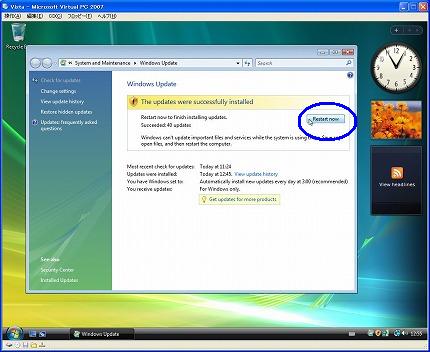
関連記事
-

-
Windows Vista のインストール (11/41)
<5.Windows Vista のインストール (3/9)> ▼① …
-

-
Windows Vista のインストール (33/41)
<9.WindowsUpdate (2/4)> ▼① 新しいWind …
-

-
Windows Vista のインストール (27/41)
<7.Windows Vista のサービスパック1(SP1)のインストー …
-

-
Windows Vista のインストール (26/41)
<7.Windows Vista のサービスパック1(SP1)のインストー …
-

-
Windows Vista のインストール (10/41)
<5.Windows Vista のインストール (2/9)> ▼① …
-

-
Windows Vista のインストール (28/41)
<7.Windows Vista のサービスパック1(SP1)のインストー …
-

-
Windows Vista のインストール (5/41)
<3.Windows Vista サービスパック1(SP1)のダウンロード …
-

-
Windows Vista のインストール (6/41)
<4.バーチャルマシン環境(バーチャルマシン設定ファイル)の作成 (1/3 …
-

-
Windows Vista のインストール (32/41)
<9.WindowsUpdate (1/4)> 【9.Win …
-

-
Windows Vista のインストール (16/41)
<5.Windows Vista のインストール (8/9)> ▼① …